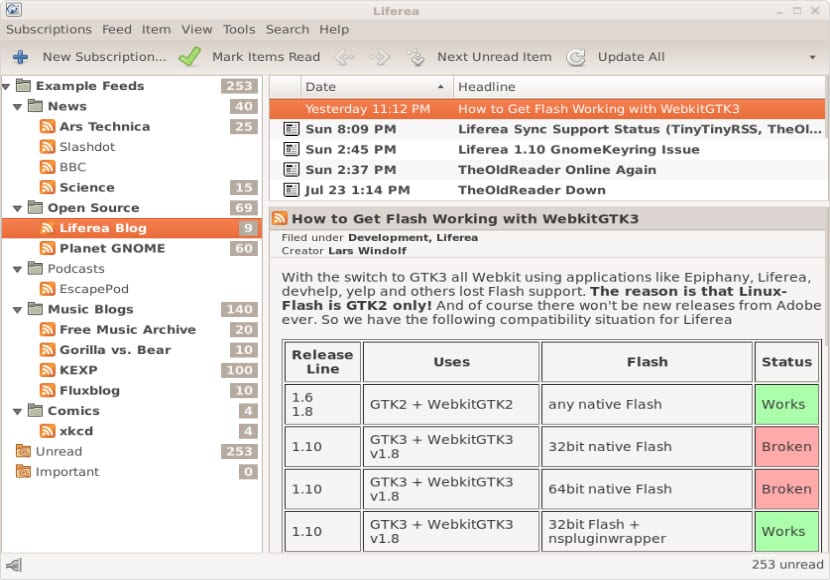
Liferea (Linux Reader) е RSS четец с отворен код което е изградено от езика C, това приложение поддържа повечето формати на емисии, включително RSS, RDF и Atom също има подкаст поддръжка.
Този читател ни позволява да четем статии от уебсайтове, използващи RSS протокола, в който приложението вътрешно използва интегриран уеб браузър, въпреки че също така ни позволява да използваме външен браузър като Firefox.
Също така Liferea ни позволява да класифицираме или групираме нашите източници по категории или папкисъщо имаме интеграция на услуги на трети страни както и TinyTinyRSS и TheOldReader.
наскоро Екипът на Liferea за разработка пусна стабилната версия на този RSS четец като единствената стабилна версия тази година, преди няколко месеца бе пусната бета версията му.
Dentro de промените, които имаме в тази нова версия на Liferea 1.12.0 Има корекции на сигурността, тъй като WebKit се актуализира, в актуализациите на приставките намираме тези на Python, те също така добавят експерименталната поддръжка за онлайн услугите InoReader и Reedah, както и изглед на видеоклипове на цял екран:
Сред останалите:
- Широкият изглед вече е по подразбиране
- HTML изгледът вече има контекстно меню „Преглед на изображението“
- Редизайн на широк изглед: големи икони с напред текст, за да се подобри използването на съотношения на екрана 16: 9 и да направи Liferea използваем на сензорния екран
- Незадължителна функция за извличане на богато съдържание AMP / HTML5
- Добавено е предпочитание „Не проследявай“
- Колоните, пренаредени в изглед на имейл „Нормален“, за да има колона с дата винаги последна
Как да инсталирам Liferea на Ubuntu?
За да инсталирате тази нова версия на RSS четеца трябва да добавим хранилището му към нашата система, за това трябва да отворим терминал и да напишем следното:
sudo add-apt-repository ppa:ubuntuhandbook1/apps
Сега ще пристъпим към актуализирайте списъка ни с хранилища с:
sudo apt update
Накрая ние инсталираме приложението с:
sudo apt install liferea
Сега друг метод, който имаме, е да изтеглим изходния код на приложението от вашия git го правим от линк.
Сега просто трябва приложете следните команди и компилирайте:
tar jxvf liferea-1.12.0.tar.bz2 ./configure make make install ./autogen.sh make make install
Ако компилирате с директория –prefix, която не съответства на $ XDG_DATA_DIRS, ще получите грешка по време на работа за не намерената схема. За да поправите това, задайте $ XDG_DATA_DIRS, преди да стартирате Liferea. Например:
my_dir=$HOME/tmp/liferea ./autogen.sh --prefix=$my_dir make make install env XDG_DATA_DIRS="$my_dir/share:$XDG_DATA_DIRS" $my_dir/bin/liferea
Как се използва Liferea?
Приложението е интуитивно, въпреки че ако това е първият ви опит с четец, ще ви обясня малко. Първото нещо е, че трябва да отворите приложението и да изчакате всичко да се зареди, като вътре в интерфейса тук имаме две менюта, едното което ще бъде лентата с инструменти и второто отдолу, което ще използвате постоянно.
В първата ще намерим частта от „абонаменти, емисии, елементи, инструменти, търсене и помощ“, където е частта от абонаментите, имаме възможност за добавяне на RSS емисии, импортиране на opml файл или експортиране на нашия списък в opml файл .
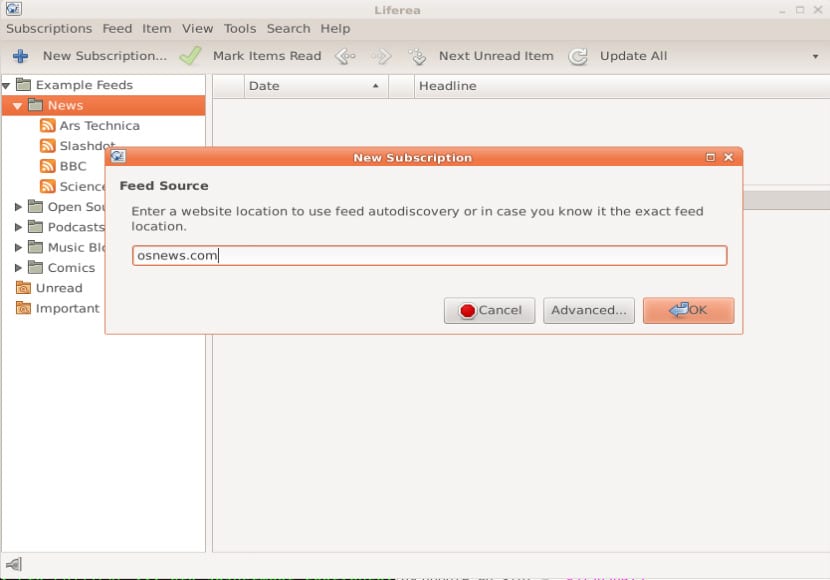
В другите менюта не съм участвал, така че не ги отчитам, сега във второто меню е мястото, където имаме бутона за добавяне на нова RSS емисия, прочетете следната статия, маркирайте всички като прочетени, актуализирайте нашите RSS емисии и търсете в емисиите.
От лявата страна имаме списък с нашите източници, където можем да навигираме и да видим новите статии на всеки един, от дясната страна ще се появи списъкът с тях, където винаги ще имаме най-новите в първите редове по-горе, докато в долната част ще имаме визуализация във вътрешния браузър на четеца.
Сега просто като разглеждате един по един, те ще бъдат премахнати и ще спрат да се показват като чакащи.